|
ELEGANCE


Merci Gerrie pour la permission de traduire tes tutoriels.

Ce tutoriel est une création ©Pspmagnifique et il ne peut pas être copié sur d'autres sites, ni être proposé au téléchargement.
La même chose vaut pour ma traduction.
Le tutoriel a été créé avec PSP 2020 et traduit avec CorelX, CorelX3 et CorelX87, mais il peut également être exécuté avec les autres versions.
Suivant la version utilisée, vous pouvez obtenir des résultats différents.
Depuis la version X4, la fonction Image>Miroir a été remplacée par Image>Renverser horizontalement,
et Image>Renverser avec Image>Renverser verticalement.
Dans les versions X5 et X6, les fonctions ont été améliorées par la mise à disposition du menu Objets.
Avec la nouvelle version X7 nous avons encore Miroir et Renverser, mais avec nouvelles différences.
Consulter, si vouz voulez, mes notes ici
Certaines dénominations ont changées entre les versions de PSP.
Les plus frequentes différences:

 qui qui
 here here
 Vos versions ici Vos versions ici
Nécessaire pour réaliser ce tutoriel:
Matériel ici
Merci pour les tubes Cady, JHanna et Ria et pour le masque Mary LBDM.
(ici les liens vers les sites des créateurs de tubes)
Modules Externes.
consulter, si nécessaire, ma section de filtre ici
AAA Filters - Custom ici
Mura's Meister - Copies ici
Filters Unlimited 2.0 ici
AFS IMPORT - sqborder2 ici
Filtres AFS IMPORT peuvent être utilisés seuls ou importés dans Filters Unlimited.
voir comment le faire ici).
Si un filtre est fourni avec cette icône,  on est obligé à l'importer dans Unlimited on est obligé à l'importer dans Unlimited

Si vous voulez utiliser vos propres couleurs, n'hésitez pas à changer le mode et l'opacité des calques
Dans les plus récentes versions de PSP, vous ne trouvez pas le dégradé d'avant plan/arrière plan ou Corel_06_029.
Vous pouvez utiliser le dégradé des versions antérieures.
Ici le dossier Dégradés de CorelX.
Ouvrir le masque dans PSP et le minimiser avec le reste du matériel.
1. Placer en avant plan la couleur #840c04,
et en arrière plan la couleur blanche

2. Ouvrir Alpha_Elegance.
Fenêtre>Dupliquer ou sur le clavier shift+D pour faire une copie.

Fermer l'original.
La copie, qui sera la base de votre travail, n'est pas vide, mais contient une sélection enregistrée sur le canal alpha.
3. Sélections>Sélectionner tout.
Ouvrir l'image d'arrière plan JHanna-109 bground - Édition>Copier.
Revenir sur votre travail et Édition>Coller dans la sélection.
Sélections>Désélectionner tout.
4. Calques>Nouveau calque raster.
Remplir  le calque avec la couleur blanche d'arrière plan #ffffff (ou une couleur à choix). le calque avec la couleur blanche d'arrière plan #ffffff (ou une couleur à choix).
5. Calques>Nouveau calque de masque>A partir d'une image.
Ouvrir le menu deroulant sous la fenêtre d'origine et vous verrez la liste des images ouvertes.
Sélectionner le masque lbdm-masque-100.

Calques>Fusionner>Fusionner le groupe.
Placer le calque en mode Lumière douce, ou selon vos couleurs.
6. Calques>Nouveau calque raster.
Sélections>Charger/Enregistrer une sélection>Charger à partir d'un canal alpha.
La sélection Selectie 1 est déjà disponible.
On doit seulement cliquer sur Charger.

Remplir  la sélection avec la couleur d'avant plan. la sélection avec la couleur d'avant plan.
7. Effets>Modules Externes>AFS IMPORT - sqborder2.
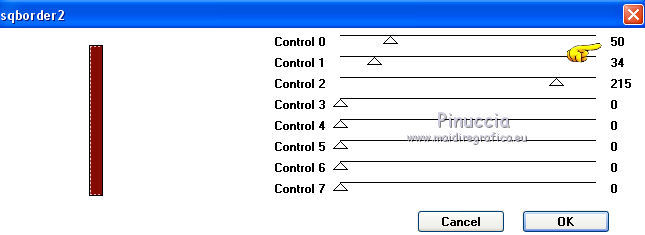
Sélections>Désélectionner tout.
8. Effets>Effets d'image>Mosaïque sans jointures.
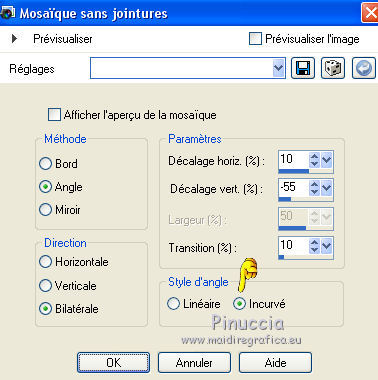
Édition>Répéter Mosaïque sans jointures.
Résultat
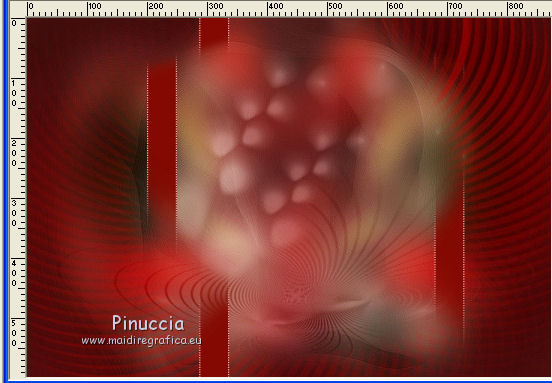
9. Calques>Dupliquer.
Image>Miroir.
10. Ouvrir Element_01 - Édition>Copier.
Revenir sur votre travail et Édition>Coller comme nouveau calque.
Si vous utilisez des autres couleurs, coloriser avec l'outil Changeur de couleur 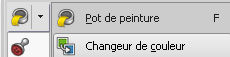
11. Effets>Modules Externes>Mura's Meister - Copies
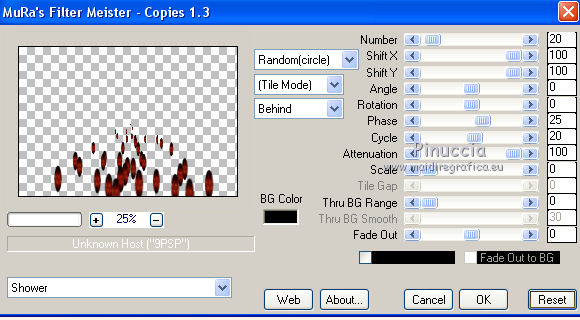
Le résultat de cet effet est random, c'est-à-dire aléatoire.
C'est pourquoi il ne peut pas être le même que le mien.
Si vous voulez modifier le résultat, cliquez sur la fenêtre de prévisualisation,
jusqu'à ce que vous voyiez celui que vous préférez.
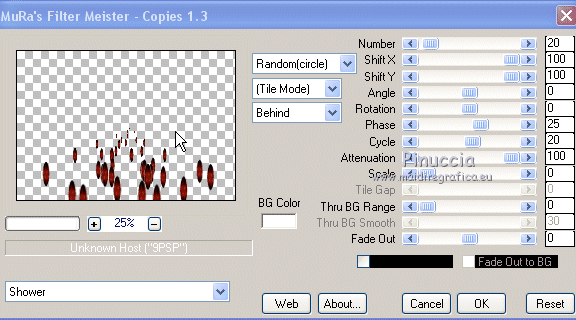
12. Déplacer  l'image en bas à droite. l'image en bas à droite.
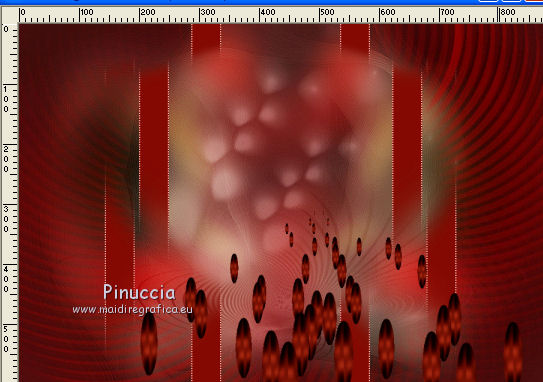
13. Effets>Effets 3D>Ombre portée, à choix.
14. Apri il tube del fiore - Édition>Copier.
Revenir sur votre travail et Édition>Coller comme nouveau calque.
Déplacer  le tube en haut à droite. le tube en haut à droite.
Effets>Effets 3D>Ombre portée, à choix.
15. Ouvrir le tube de la femme de Cady, effacer le watermark et Édition>Copier.
Revenir sur votre travail et Édition>Coller comme nouveau calque.
Positionner  bien le tube au centre, voir mon exemple. bien le tube au centre, voir mon exemple.
Effets>Effets 3D>Ombre portée, à choix.
16. Ouvrir le texte 540-make today magical Ri@ - Édition>Copier.
Revenir sur votre travail et Édition>Coller comme nouveau calque.
Image>Redimensionner, à 70%, redimensionner tous les calques décoché.
Déplacer  le tube en haut à gauche. le tube en haut à gauche.
Réduire l'opacité de ce calque à 70%.
Vous pouvez coloriser, si nécessaire.
Effets>Effets 3D>Ombre portée, à choix.
17. Garder en avant plan la couleur #840c04.
Placer en arrière plan la couleur noire #000000.
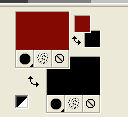
Préparer en avant plan un dégradé de premier plan/arrière plan, style Linéaire.
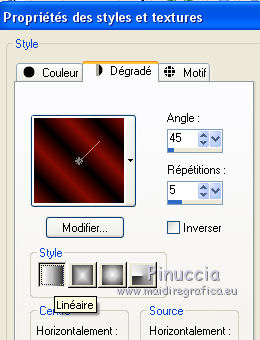
18. Image>Ajouter des bordures, 1 pixel, symétrique, couleur #000000.
Image>Ajouter des bordures, 10 pixels, symétrique, couleur #720107.
Image>Ajouter des bordures, 1 pixel, symétrique, couleur #000000.
Image>Ajouter des bordures, 20 pixels, symétrique, couleur #720107.
19. Activer l'outil Baguette magique 

Cliquer sur le dernier bord pour le sélectionner.
Remplir  la sélection du dégradé. la sélection du dégradé.
20. Réglage>Flou>Flou gaussien - rayon 30.

21. Effets>Effets 3D>Ombre portée, couleur noire.
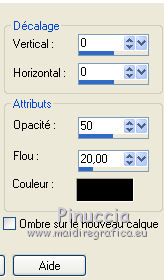
Sélections>Désélectionner tout.
22. Édition>Copier.
Image>Ajouter des bordures, 40 pixels, symétrique, n'importe quelle couleur.
23. Sélectionner le bord avec la baguette magique  , mêmes réglages , mêmes réglages
Édition>Coller dans la sélection.
24. Réglage>Flou>Flou gaussien - rayon 30.

25. Sélections>Inverser.
Effets>Effets 3D>Ombre portée, comme précédemment.
Sélections>Désélectionner tout.
26. Signer votre travail sur un nouveau calque.
Calques>Fusionner>Tous.
27. Effets>Modules Externes>AAA Filters - Custom - cliquer sur Sharp et ok.
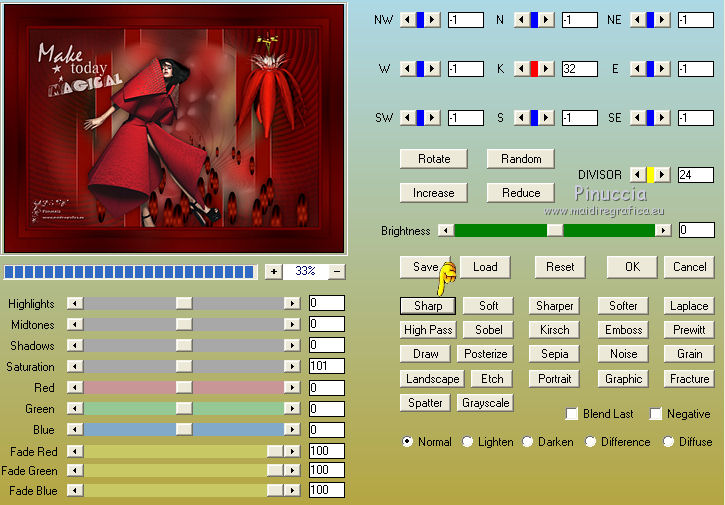
Enregistrer en jpg.
Version avec tube de Luz Cristina


Vous pouvez m'écrire pour n'importe quel problème, ou doute, ou si vous trouvez un link modifié,
ou seulement pour me dire que ce tutoriel vous a plu.
19 Mai 2021
|



